Parfois, vous téléchargez des images depuis Internet sur un MacBook Air/Pro/iMac, prenez de nouvelles photos, recevez des images attachées à un e-mail ou partagées par votre famille, importez des photos depuis un disque dur externe ou une carte mémoire d'appareil photo sur votre appareil Mac, puis vous voulez savoir où sont stockées ces photos sur Mac et comment trouver les photos stockées sur Mac, voici les réponses!
Où sont stockées les photos sur Mac?
Les photos sur Mac peuvent être stockées à différents endroits et l'application Photos sur Mac est l'endroit par défaut pour gérer vos photos et vidéos. Si vous utilisez l'appareil photo du MacBook pour prendre de nouvelles photos et vidéos, elles sont automatiquement enregistrées dans l'application Photos.
Lorsque vous importez des photos de l'appareil photo sur Mac, l'emplacement des photos importées dépend de la manière dont vous choisissez d'importer les photos. Si vous utilisez l'application Photos pour importer, vous pouvez trouver ces images dans le dossier Imports de Photos. Si vous utilisez l'application Aperçu, on vous demandera de choisir une destination, que vous devriez vous rappeler.
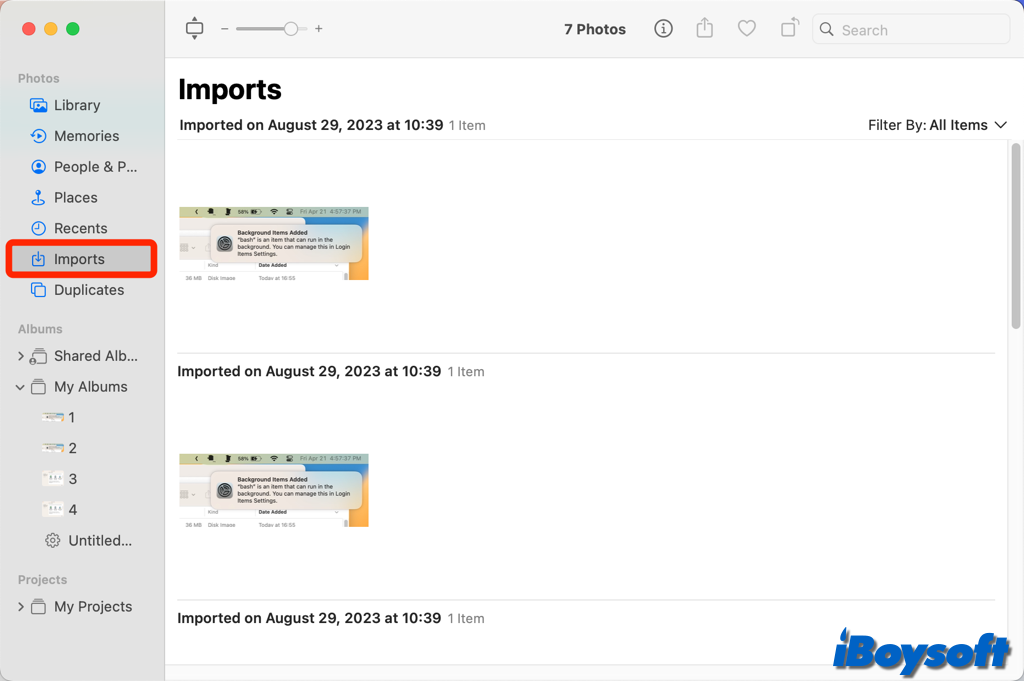
Pour ce qui est des images que vous téléchargez à partir des navigateurs Web tels que Safari et Google Chrome et des images que vous téléchargez à partir des pièces jointes de Mail, elles vont dans le dossier Téléchargements dans Finder. Lorsque vous prenez une capture d'écran sur Mac avec l'outil intégré, elle est enregistrée sur votre bureau.
Conseil bonus : comment stocker les photos Mac sur iCloud ?
Si vous souhaitez accéder aux photos Mac depuis tous vos appareils, vous pouvez choisir de les stocker sur iCloud. Pour les photos dans l'application Photos, il vous suffit d'activer Photos iCloud sur le Mac, puis vous pouvez voir ces photos sur votre autre Mac/iPhone/iPad avec le même identifiant Apple connecté. Voici comment faire :
- Cliquez sur le logo Apple et choisissez Préférences Système.
- Cliquez sur (votre nom) et choisissez iCloud à droite.
- Sous Applications utilisant iCloud, cliquez sur Photos et activez la synchronisation de ce Mac.
- Cliquez sur Terminé.
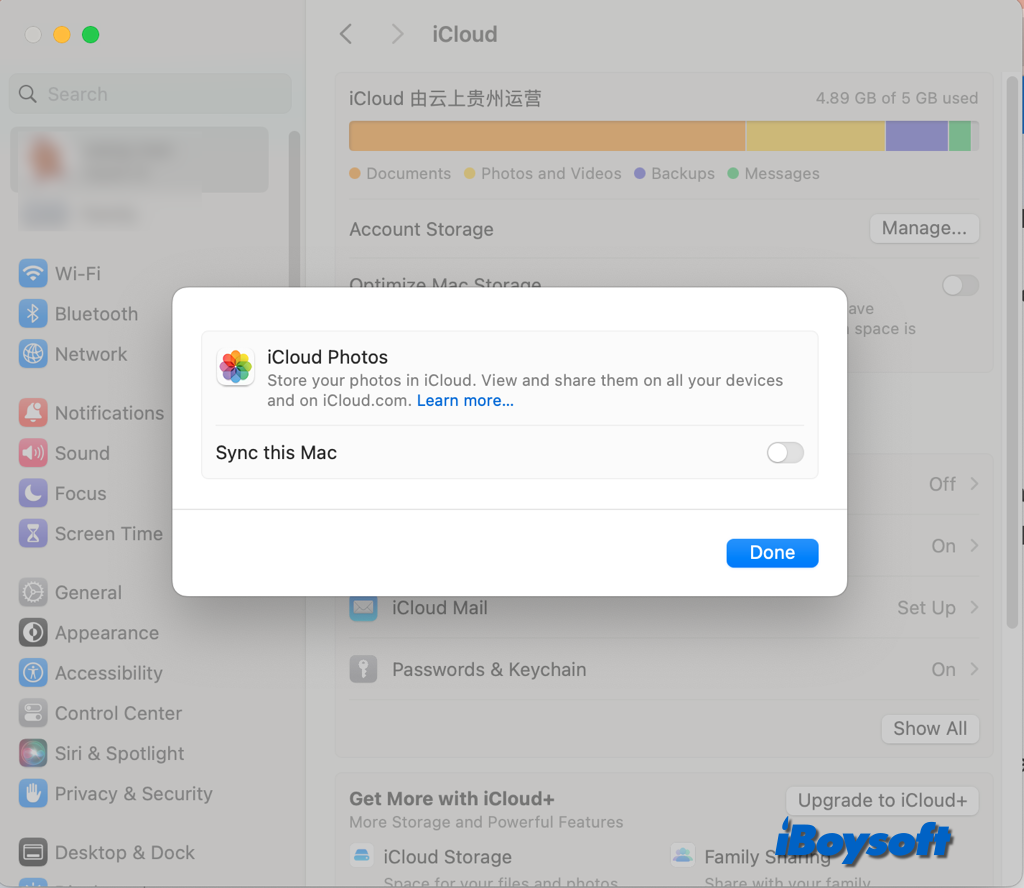
Quant aux photos en dehors de l'application Photos, vous pouvez également les ajouter à iCloud Drive pour les stocker sur iCloud. Vous devez d'abord configurer iCloud Drive sur votre Mac et y ajouter les photos souhaitées.
- Choisissez le menu Pomme > Préférences Système.
- Puis cliquez sur (votre nom) en haut de la barre latérale et cliquez sur iCloud à droite.
- Choisissez iCloud Drive, puis activez la synchronisation de ce Mac. Cliquez sur Terminé.
- Ouvrez le Finder et ouvrez iCloud Drive depuis la barre latérale.
- Créez un nouveau dossier, puis faites glisser-déposer les photos que vous souhaitez stocker sur iCloud.
Avez-vous trouvé les photos stockées sur Mac ? Partagez ce post pour aider les autres !
Comment trouver les photos stockées sur Mac?
Comme vous pouvez le constater, les photos sont stockées à différents endroits sur votre Mac, dans l'application Photos, le dossier Téléchargements, le bureau et la destination que vous avez choisie lors de l'enregistrement des images. Ici, nous vous guiderons pour trouver les photos stockées sur le Mac.
Accéder aux photos dans l'application Photos
Vous pouvez trouver l'application Photos dans le Dock, LaunchPad, ou dans le dossier Applications dans Finder, puis vous pouvez double-cliquer pour l'ouvrir, puis elle affiche automatiquement la bibliothèque de photos système. Ici, vous pouvez cliquer sur la Bibliothèque pour afficher toutes les photos ou les filtrer par catégories telles que Lieux, Récentes, Imports, Albums, etc.
Si vous avez encore du mal à trouver les photos, vous devriez essayer d'utiliser la barre de recherche, située dans le coin droit de la fenêtre. Vous pouvez ajouter des mots-clés aux photos en utilisant cette fonctionnalité tels que disques, arbres, chats, etc.
Si vous avez plus d'une bibliothèque de photos, vous pouvez y accéder depuis le dossier Images dans les Favoris du Finder. Ouvrez le dossier Images sur Mac et double-cliquez sur la bibliothèque de photos cible pour les afficher dans l'application Photos.
Accéder aux images sur le bureau Mac
Si vous enregistrez les images sur le bureau Mac, vous pouvez les trouver directement là-bas. Il peut être difficile d'identifier une image spécifique avec un nom aléatoire, et vous pouvez utiliser Aperçu rapide pour prévisualiser l'image. Avec la fonctionnalité Stacks activée, les images peuvent être regroupées dans une pile appropriée, il vous suffit de cliquer dessus pour les développer.
Accéder aux images dans le dossier Téléchargements
Il est assez facile de trouver le dossier Téléchargements, il est situé dans la barre latérale du Finder. Double-cliquez sur le dossier Téléchargements, puis faites défiler vers le bas à droite pour trouver les images souhaitées. Pour trouver rapidement celle spécifique, cliquez sur l'icône de regroupement, à côté de l'icône de téléchargement, et choisissez Type dans le menu déroulant, cela trie tous vos téléchargements dans leurs catégories pertinentes, faites défiler et trouvez la catégorie Images, puis recherchez vos photos.
De plus, vous pouvez également utiliser Dossier intelligent sur Mac pour trier toutes les images sur votre Mac en dehors de l'application Photos.